Dans le post suivant, en tant que simple tutoriel vidéo pratique, je vais vous apprendre étape par étape comment activer l'écran ambiant sur n'importe quel Android, une fonctionnalité standard sur les terminaux de la gamme Motorola comme le Moto X ou le Moto G, qui sous le nom anglais d'Ambient Display nous offre de nouvelles fonctionnalités pour le mode veille de nos appareils Android.
Pour installer l'affichage ambiant o Écran ambiant Motorola sur n'importe quel terminal Android étranger à la marque désormais détenue par Lenovo, nous devrons logiquement répondre à certaines exigences que je détaillerai ci-dessous. Si vous n'êtes pas un utilisateur root ou que Xposed est installé, ne continuez pas à lire cet article car cette option ne fonctionnera pas pour vous, à la place, pour pouvoir profiter de l'écran d'environnement Motorola, vous avez l'option du simple installation de cette application gratuite pour Android et disponible directement dans le Google Play Store.
Qu'est-ce que l'affichage ambiant ou l'écran ambiant Motorola?

Affichage ambiant ou Écran ambiant Motorola, est une fonctionnalité que Motorola lance en première dans sa gamme d'appareils tels que le Moto G ou le Moto X, avec laquelle, une fois que le terminal entre en mode veille, cette fonctionnalité connue sous le nom d'Affichage ambiant est activée, avec laquelle le terminal réagira grâce aux différents capteurs installés dans nos appareils, de sorte que lorsque nous le soulevons d'une surface plane ou lorsque, par exemple, nous le sortons de notre poche, il nous montre un écran élégant sur fond noir où l'on nous montre l'horloge et le calendrier de notre Android ainsi qu'un liste complète des dernières notifications reçues.
De même, L'affichage ambiant sera activé tant que le capteur de proximité n'est pas couvert pour nous montrer les dernières notifications reçues dès qu'une nouvelle notification ou un nouveau message nous parvient. Ceci est très utile car si nous le portons dans notre poche, nous l'avons face vers le bas ou fermé avec une couverture de type livre, cette fonctionnalité d'écran ambiant ne sera pas activée car on considère que ce n'est pas nécessaire, ce qui ajuste également la consommation de batterie de cette fonctionnalité sensationnelle.
Puis-je activer la fonctionnalité Motorola Ambient Screen sur mon terminal Android?
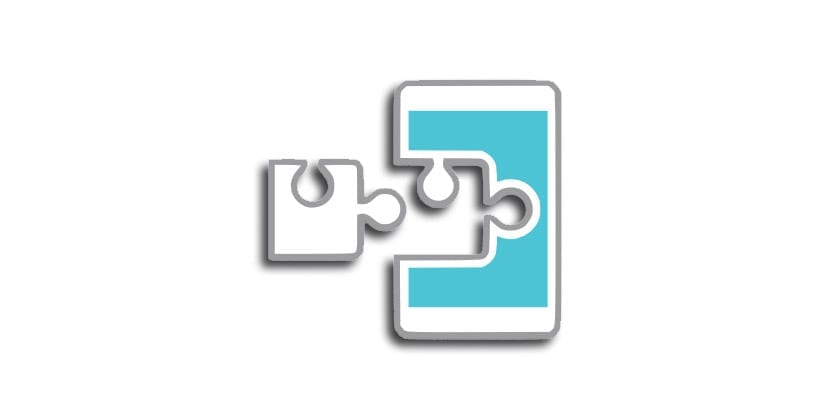
Cette fonctionnalité qui en principe n'est activée en standard que sur les terminaux Motorola, en particulier dans la gamme Moto, vous pourrez désormais en profiter sur votre terminal Android tant que vous répondez à ces exigences essentielles pour pouvoir installer cette nouvelle fonctionnalité sur votre Android:
- Avoir un terminal Android rooté avec Xpossed Framework flashé. Si vous avez un terminal Root et que vous ne savez pas comment installer Xposed Framework, un peu ci-dessous je vous laisse un tutoriel vidéo complet que j'ai réalisé il y a à peine une semaine et où je vous explique pas à pas la bonne façon d'installer Xposed sur Android.
- Soyez sur une version Android Lollipop ou Marshmallow.
Si vous répondez à ces deux exigences, vous serez l'un des heureux propriétaires d'Android qui pourra activer cette fonctionnalité des terminaux Moto de Motorola, simplement en suivant les étapes simples que j'explique dans le didacticiel vidéo ci-joint avec lequel nous avons commencé cet article .
Comment installer Xposed sur Android?
Si vous avez un terminal racine et que vous n'avez pas encore décidé du Installation Xposed sur Android, Je vous conseille de jeter un œil à la vidéo que je laisse juste au-dessus de ces lignes où je vous explique le processus simple d'installation et de flashage de Xposed Framework sur Android.
Comment activer l'écran ambiant de Motorola sur n'importe quel Android
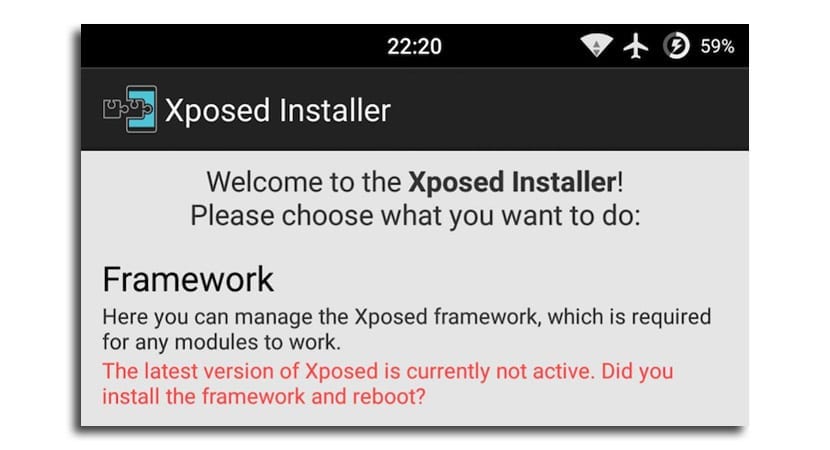
Comment je vous montre dans la vidéo avec laquelle j'ai commencé cet article, pour installer la fonctionnalité Motorola Ambient Screen sur n'importe quel Android, nous allons simplement devoir aller à l'application Xposed Installer et dans la section ou la section de Téléchargements, trouvez le module [LL-MM] Activer l'affichage ambiant - Xposed et cliquez sur la case qui dit Installer.
Une fois le module installé et appliqué, il ne reste plus qu'à aller dans la section Framework d'installation Xosed et sélectionnez l'option de Redémarrer o Réinitialisation logicielle pour que le module soit appliqué correctement.
Pour le configurer à notre guise, il vous suffit de suivre les instructions ou astuces que j'indique dans le tutoriel vidéo au début du post.

N'importe quel Android, pas Francisco, doit avoir ROOT et Xposed si rien du tout. Faites remarquer que si l'applock ne se produit pas. Merci pour vos vidéos. Ils sont intéressants.
https://youtu.be/xHuEnwbI4V8
Eh bien, le mien l'a activé seul, je pense ...
Ce sera la dernière mise à jour ...